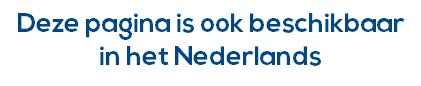Au cours de l'installation, Virtual Invoice a généré par défaut un dossier test intitulé VITEST. Ce dossier a été chargé par défaut. Vous visualisez le dossier courant dans la zone DOSSIERS en haut à gauche, au-dessus de la fenêtre d'arborescence des répertoires.
Vous pouvez passer d'un dossier à l'autre en sélectionnant dans la liste.
Le bouton vous permet de rafraîchir la liste des dossiers et des documents. Cette fonction trouve son utilité lorsque, par exemple, le traitement est effectué sur un serveur distant et que vous souhaitez rafraîchir le contenu de l'arborescence et de la liste qui tienne compte des derniers mouvements de fichiers.
Le bouton vous donne accès aux coordonnées du dossier (référence, nom et numéro de TVA ou d'entreprise) ainsi que le dossier comptable auquel est lié l'entreprise (si nécessaire). Vous constatez aussi qu'il s'agit d'un dossier de factures fournisseurs.
En appuyant sur , vous pouvez créer un (ou plusieurs) dossiers de travail. En règle générale, l'utilisateur crée un nouveau dossier par entreprise différente. Ce dossier reprend une référence de votre choix (ex. : CORPORATE), le nom de l'entreprise et son numéro de TVA (ou son numéro d'entreprise).
Si vous lancez Virtual Invoice au départ de WinBooks avec un dossier comptable ouvert, ce dossier est automatiquement créé dans Virtual Invoice et synchronisé dans Virtual Invoice. C'est donc la procédure la plus simple de création d'un dossier Virtual Invoice lorsqu'il est lié à un dossier WinBooks.
Pourquoi le numéro de TVA de votre fournisseur ou de votre client est-il si important ? Sur une facture, vous observez, en règle générale, deux numéros de TVA distincts : celui de l'émetteur et celui du destinataire. Virtual Invoice doit savoir quel numéro de TVA exclure pour pouvoir retrouver les informations de masque du fournisseur et non du titulaire du dossier.
Si vous sélectionnez l'option LIER AU DOSSIER COMPTABLE, indiquez le dossier comptable WinBooks associé au dossier Virtual Invoice. Ce choix est obligatoire si vous avez l'intention de transférer les données reconnues par Virtual Invoice dans votre logiciel comptable.
Par défaut, les dossiers liés à une comptabilité sont implantés dans le sous-répertoire du dossier comptable. Les dossiers libres sont implantés dans un sous-répertoire de Virtual Invoice.
En choisissant FACTURES CLIENTS, vous avez la possibilité de traiter également les factures de vente d'un dossier. C'est intéressant dans le cas de la fiduciaire qui veut scanner les factures de vente établies sur traitement de texte ou tableur par son client.
En cliquant sur le bouton , vous constaterez que chaque dossier génère la création de cinq répertoires par défaut :
- un répertoire pour les documents scannés (Scans) ;
- un répertoire pour les documents traités par OCR (Processed) ; Quand le document scanné est processé, il est déplacé dans ce répertoire.
- un répertoire pour les documents reçus sous forme électronique (E-invoice) ;
- un répertoire d'archivage, quand les documents seront attribués aux pièces comptables. Cette zone est désactivée s'il n'y a pas de liaison comptable. En cas de liaison à la comptabilité, le document attribué sera déplacé dans l'archive comptable.
- un répertoire Originals : quand les documents sont processés, quand les documents sont signés, les documents originaux sont gardés dans leur format et leur résolution d'origine à cet endroit. En effet, le processing effectue un changement de résolution et optimise la compression du document scanné.
Virtual Invoice crée ces répertoires par défaut. Si la configuration des répertoires est adéquate dans la grande majorité des cas, vous pouvez néanmoins modifier leur emplacement dans cette fenêtre en cliquant simplement sur .